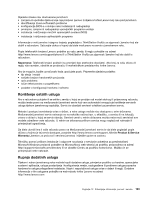Lenovo ThinkStation S30 (Croatian) User Guide - Page 110
Problemi s USB uređajem, Lenovo Solution Center
 |
View all Lenovo ThinkStation S30 manuals
Add to My Manuals
Save this manual to your list of manuals |
Page 110 highlights
• Ako imate problema s operacijskim programom Windows ili nekom njegovom komponentom, pogledajte pomoć sustava Windows. Pomoć je dostupna na izborniku Windows Start. • Želite li odrediti je li probleme uzrokovao novo instalirani softver, provjerite sljedeće: - Računalo ima minimalnu količinu memorije potrebnu za softver. Za provjeru minimalne količine memorije pogledajte informacije isporučene sa softverom. (Ako ste upravo ugradili prilagodnik ili memoriju, možda postoji sukob memorijskih adresa.) - Softver je dizajniran za rad na ovom računalu. - Drugi softver radi na računalu. - Softver koji koristite ispravno radi na drugom računalu. • Ako tijekom korištenja softvera dobijete poruku pogreške, u tiskanoj dokumentaciji koja se isporučuje sa softverom ili u pomoći za taj softver pogledajte opis poruka i rješenja za problem. • Provjerite kod proizvođača softvera postoje li ažuriranja. Mnogi proizvođači softvera daju ažuriranja putem Interneta. • Ako je softverski program funkcionirao pravilo, ali sada više ne funkcionira pravilno, kliknite Start ➙ Control Panel (Upravljačka ploča) ➙ System and Security (Sustav i sigurnost) ➙ System (Sustav) ➙ System Protection (Zaštita sustava) ➙ System Restore (Vraćanje sustava). • Ako problem ne možete riješiti drugim načinima, deinstalirajte softverski program i ponovo ga instalirajte. Ako ove radnje ne riješe problem, potrebna vam je tehnička pomoć. Obratite se proizvođaču softvera ili pogledajte pojedinosti u Poglavlje 12 "Pribavljanje informacija, pomoći i servisa" na str. 101. Problemi s USB uređajem Simptom: ne može se pristupiti USB priključnicama. Radnje: • Provjerite je li USB kabel čvrsto priključen u USB priključnicu na računalu i u USB uređaj. Ako USB uređaj ima svoj vlastiti naponski kabel, provjerite je li priključen u ispravno uzemljenu električnu utičnicu. • Ako USB uređaj ima svoj vlastiti prekidač za uključivanje/isključivanje, provjerite je li postavljen na položaj uključeno. • Ako USB uređaj ima svoj vlastiti prekidač za vezu, provjerite je li postavljen na položaj uključeno. • Ako je USB uređaj pisač, provjerite je li papir ispravno umetnut. • Provjerite jesu li upravljački programi i ostali softver isporučeni s USB uređajem ispravno instalirani. Pogledajte dokumentaciju USB uređaja. • Vratite uređaj u početno stanje tako da ga odspojite i ponovo priključite u USB priključnicu. Ako ove radnje ne riješe problem, pokrenite dijagnostičke programe za provjeru USB priključnice (upute potražite u "Lenovo Solution Center" na str. 98). Ako USB uređaj ima vlastite dijagnostičke postupke, pokrenite ih na tom USB uređaju. Ako trebate tehničku pomoć, pogledajte odjeljak Poglavlje 12 "Pribavljanje informacija, pomoći i servisa" na str. 101. Lenovo Solution Center Program Lenovo Solution Center omogućuje otkrivanje i rješavanje problema na računalu. Kombinira dijagnostičke testove, prikupljanje podataka o sustavu, sigurnosno stanje i informacije o podršci zajedno s napomenama i savjetima za maksimalne performanse sustava. Napomene: 98 ThinkStation Vodič za korisnike